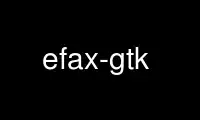
This is the command efax-gtk that can be run in the OnWorks free hosting provider using one of our multiple free online workstations such as Ubuntu Online, Fedora Online, Windows online emulator or MAC OS online emulator
PROGRAM:
NAME
efax-gtk - GUI front end for efax program
SYNOPSIS
efax-gtk [options] [ file ]
Options: [-rs]
-r Start the program in receive standby mode
-s Start the program hidden in the system tray
COPYRIGHT
Efax-gtk is Copyright (C) Chris Vine, 2001 - 2008. It is released under the General
Public License, version 2.
DESCRIPTION
efax-gtk is a GTK+ front end for the efax program. It can be used to send and receive
faxes with a fax modem, and to view, print and manage faxes received. It also provides a
socket interface to provide a "virtual printer" for sending faxes from word processors and
similar programs, and can automatically e-mail a received fax to a designated user.
The efax-gtk distribution compiles and installs a patched version of efax-0.9a-001114, so
you do not need to separately build and install efax. In particular, the version of efax
supplied with efax-gtk provides internationalization support, and resolves certain
difficulties with locales in the standard distribution.
To avoid name conflicts the patched versions of efax and efix are installed as efax-0.9a
and efix-0.9a. If you want to use the standard distributions of efax, delete efax-0.9a
and efix-0.9a, and then make a symbolic link from efax to efax-0.9a and from efix to
efix-0.9a so that efax-gtk can find them. efax-0.9 or higher is recommended, although the
program will work with older versions of efax - with older versions, some automatic
configuration options will not be available and the different lock file semantics means
that a binary and not UUCP lock file will be created, which may confuse some other
programs trying to access the same serial port.
Any files to be faxed must be in postscript format, which is the generic printer format
for Unix/Linux systems. The program will use ghostscript to convert these into the Group
3 fax format which the fax modem will understand.
ARGUMENTS
A file may be passed as an argument to the program, in which case that file will
automatically appear in the "File to send" box when the program starts.
USE
The first time you use the program, you will be asked if you accept the terms of the
General Public Licence, version 2.
Sending faxes
Before sending a fax, the name of the file to be sent must be specified in the "File to
fax" box. The file specified must be in postscript format, and will be converted by the
program into the correct tiffg3 fax format. It can be entered manually in the "Fax to
send" box, or entered by means of the file selection dialog. If the file comprises a
single postscript file, then you can find it by pressing the "Single File" button. It can
be more easily found with this dialog if it is placed in the $HOME/faxout directory.
Where more than one file is specified in the "Fax to send" box, they will be sent as a
single fax appended in the order in which they are entered in the box. Such multiple
files can be more easily selected using the file list brought up by pressing the "Multiple
Files" button. Pressing the "Multiple Files" button enables files to be found and added
to the file list, and they can be reordered by using the Up or Down arrow buttons, or by
dragging and dropping with the mouse. (If entering multiple files manually rather than by
means of the "Multiple Files" dialog, use a `,´ or a `;´ as the file name separator.)
The telephone number to which the fax is to be sent is entered into the "Tel number" box.
This can be entered directly into the box, or by using the built-in addressbook. The
addressbook can be invoked by pressing the "Tel number" button, or from the `File/Address
book´ pull-down menu item. See "Using the address book" further below. However, if a
telephone connection has already been established with the remote fax receiver, then the
fax can be sent without dialing by leaving the "Tel number" box blank (a dialog will come
up asking if you would like to send the fax without dialing - this does the same thing as
`fax send -m ...´ using the efax `fax´ script from the command line).
When a fax is received from the print system via the socket server, the program settings
can be configured to bring up a dialog automatically. If the program is inactive or is
standing-by to receive faxes the fax can be sent directly from this dialog without the
need to invoke the list of queued faxes received from the socket.
Successfully sent faxes are copied to a directory in the $HOME/faxsent directory, which
has a name derived from the year, month, day, hour and seconds when the sending of the fax
was completed, and will appear in the faxes sent list. They are only included in that
list if they have been sent without error. The efax message display box will report on
the progress of a fax being sent. The fax list can be brought up from the `File/List sent
faxes´ pull down menu item. See "Using the fax lists" further below.
The program can send a fax when it is in receive standby mode. If sending a fax from
receive standby mode, when the fax has been sent (or there is an error in sending the
fax), the program will return to receive standby mode.
To make sending faxes from word processors easy, a socket server is provided interfacing
directly with the print system. See below for further details.
Ordinary ascii text files can be converted into postscript if required using a number of
programs, of which probably the easiest to use are nenscript or GNU enscript (`man
enscript´).
Receiving faxes
Three ways of receiving faxes are provided for.
First, the program can be set to answer a fax call which is ringing but has not been
answered, by pressing the "Answer call" button.
Secondly, the program can take over a call which has already been answered (say, by a
telephone hand set) by pressing the "Take over call" button.
Thirdly, the program can be placed in standby mode by pressing the "Standby" button. This
will automatically answer any call after the number of rings specified in the efax-gtkrc
file, and receive the fax. The program will keep on receiving faxes until the "Stop"
button is pressed. A fax can also be sent when the program is in receive standby mode.
Received faxes in tiffg3 format (one file for each page) are placed in a directory in the
$HOME/faxin directory, which has a name derived from the year, month, day, hour and
seconds when the relevant "Answer call", "Take over call" or "Standby" button was pressed.
(Where in standby mode after a fax has been received, any further fax will derive its name
from the time when receipt of the last received fax has been completed and the program
goes back into standby mode.)
Received faxes can be printed, viewed, described and managed using the built in fax list
facility. This can be brought up from the `File/List received faxes´ pull down menu item.
See "Using the fax lists" further below.
When a fax is received, a pop-up dialog can also be set to appear (go to the Settings
dialog to do this).
In the settings dialog you can also specify a program to be executed whenever a fax is
received. The fax ID number is passed as the first (and only) argument to the program,
which enables the program to find the fax in $HOME/faxin. The distribution contains two
executable scripts, mail_fax and print_fax, which can be used to e-mail a fax to a user or
print a fax automatically when it is received. (These scripts are not installed by `make
install´ - if you want to use them, make them executable with `chmod +x´ and copy them to
a directory which is in the system path, such as /usr/local/bin, and then specify the
script name in the settings dialog).
Using the address book
To pick a telephone number from the address book, highlight the relevant address by
pressing the left mouse button over it, and then press the "OK" button.
Addresses can be added to the address book by pressing the add button, and then completing
the relevant dialog which will appear. To delete an address from the address book,
highlight the relevant address and press the delete (trashcan) button. The addressbook
can be sorted by using the up and down arrow buttons on a highlighted address.
Addresses are stored in file `$HOME/.efax-gtk_addressbook´.
Using the fax lists
To bring up the fax lists, go to the the `File´ menu and pick the `List received faxes´ or
`List sent faxes´ menu item. Highlight the fax to printed or viewed by pressing the left
mouse button. The programs to be used to print and view the fax are specifed in the efax-
gtkrc configuration file, or if none are specified, the program will print using lpr
(which will work for most Unix systems) and view with gv.
To print faxes, a PRINT_SHRINK parameter can be specifed in efax-gtkrc to enable the fax
page to fit within the printer margins. A parameter of 98 will work with most printers.
This can be changed while the program is running by bringing up the `Settings´ dialog and
entering it into the `Print/Print Shrink´ box.
A fax can be deleted from a fax list by pressing the delete (trashcan) button. This will
place the deleted fax in the `Trash´ folder. If the delete (trashcan) button is pressed
in relation to a fax in the `Trash´ folder, it will be deleted from the file system.
A description can be added to a received fax when appearing in a fax list (or subsequently
amended) by pressing the relevant button -- this will enable faxes to be more easily
identified.
The received faxes list will show, at the far right of the tool bar, the number of faxes
received since the program was last started. If efax-gtk is in receive standby mode, the
"tooltips" for the program's icon in the system tray will also indicate this number. The
count can be reset to 0 without restarting the program by pressing the reset button in the
received faxes list.
Settings
The program settings can be changed by manually editing the efax-gtk configuration file
comprising $HOME/.efax-gtkrc, $sysconfdir/efax-gtkrc or /etc/efax-gtkrc. The file is
searched for in that order, so $HOME/.efax-gtkrc takes precedence over the other two.
The configuration file can also be set by using the Settings dialog launched from the
`File/Settings´ pull down menu item. The settings entered using this dialog are always
stored as $HOME/.efax-gtkrc. Accordingly, if the Settings dialog has been used, and you
want to revert to the global settings, this can be done either by deleting the
$HOME/.efax-gtkrc file, or by pressing the `Reset´ button in the Settings dialog, which
will reload the Settings dialog from the global configuration file ($sysconfdir/efax-gtkrc
or /etc/efax-gtkrc).
Help can be obtained when filling out the Settings dialog by holding the mouse over the
relevant help (?) button, which will bring up a "Tips" display, or by pressing the button,
which will bring up an information display.
LOGGING
Errors and warnings from efax are displayed in red in the application text window, and
information messages and reports on the progress of negotiations and on fax status are
displayed in black in the window. In addition, these messages are sent to stderr and
stdout respectively. Accordingly, fax status can be logged by redirecting stderr and
stdout to a log file.
As an alternative, a log file can also be maintained by setting the LOG_FILE parameter in
the efax-gtkrc configuration file, or by entering a log file name via the Settings dialog.
If no log file is specified, no log file will be maintained. If a log file is specified,
then it can be viewed from the "Log" pull-down menu, and if efax-gtk is compiled against
GTK+-2.10 or greater, the log file can also be printed from the pull-down menu.
USING WITH A WORD PROCESSOR
Printing to file from the program itself
Probably the simplest way of using the program with a word processor is to print to file
from the print dialog of the word processor program concerned, and choosing a file name in
the $HOME/faxout directory which can then be selected with the file selector dialog in
efax-gtk. All Unix/Linux word and document processing programs will print to file in
Postscript format, ready to be faxed by efax-gtk. (At least, if there is one which does
not, I do not know of it).
Printing via CUPS
Efax-gtk can run a socket server, which CUPS can connect to. When the socket server is
running, fax files received from CUPS will automatically be displayed in a "Queued faxes
from socket" list maintained by efax-gtk. From this list, a fax can be selected for
sending by efax-gtk, so there is no need to print to file from the word processor and then
select the file with the file selection dialog in efax-gtk.
When a fax is received in this way from the print system via the socket, the program
settings can also be configured to bring up a dialog automatically. If the program is
inactive or is standing-by to receive faxes, the fax can be sent directly from this dialog
without the need to invoke the list of queued faxes received from the socket.
If you are using CUPS and you want to connect it directly to efax-gtk as mentioned above,
you can do so by bringing up the fax administration page for CUPS in a web browser,
installing a new printer with a name of "fax" (or whatever other name you want), choose
the IPP protocol, pick a URI of "socket://[hostname]:[port]", and choose the "Raw" CUPS
printer driver.
The port number can be any port number less than 65536 and more than 1023 which is not
used by any other service on your machine/network (this can be checked out by using nmap,
but it is best to avoid any listed in /etc/services). For example, as you will usually be
printing from a local computer, if you choose a port number of 9900 (which would be quite
reasonable) the URI would be:
socket://localhost:9900
As an alternative, rather easier than the web interface is adding a new CUPS virtual
printer for efax-gtk by using lpadmin. To do this, log in as whatever user has
appropriate permissions (usually root) and do it from the command line with:
/usr/sbin/lpadmin -p FaxPrinter -E -v socket://localhost:9900
That will create a printer name for efax-gtk called FaxPrinter for a case where efax-gtk
is listening on port 9900.
You should then start efax-gtk, go to the Socket tab in the settings dialog, check the
"Run socket server" box, and enter 9900 in the "Port to which faxes to be sent" box.
To send a fax from the "Queued faxes from socket" dialog, highlight the one to be sent,
press the "Enter selected fax to send" button in the dialog (the one with an icon
representing a fax machine) which will enter the fax in the "File to fax" box in efax-gtk,
and then choose a telephone number to send it to and press the "Send fax" button in the
ordinary way.
If efax-gtk isn't running when you attempt to send a file via CUPS to efax-gtk don't
worry. CUPS will queue the fax until it detects that the efax-gtk socket server is
running, and then send it to efax-gtk.
Where a fax is queued for sending in the socket list, a small red circle will appear in
the main program window on the right hand side of the "Fax to send" box.
Printing via lpd/lprng
The socket server can also be used in the same way with lpd/lprng. The files efax-gtk-
faxfilter and efax-gtk-socket-client are installed in /var/spool/fax, when you run `make
install´ (the installation directory can be changed at the ./configure stage using the
"./configure --spooldir=[dir]" parameter. You should add at the end of /etc/printcap the
following -
fax:\
:sd=/var/spool/fax:\
:mx#0:\
:sh:\
:lp=/dev/null:\
:if=/var/spool/fax/efax-gtk-faxfilter:
This will cause a printer by the name of "fax" to be available, which (if printed to) will
send the file to the efax-gtk socket server. If you set efax-gtk to listen on a port
other than port 9900, you will need to amend the file /var/spool/fax/efax-gtk-faxfilter by
hand to specify the correct port number on which efax-gtk is listening.
Don't forget to restart the lpd printer daemon after amending /etc/printcap. (An
equivalent addition to /etc/printcap can also be made by using the printer configuration
tool with your distribution, choosing a printer name of "fax" (or whatever other name you
want), choosing a printer device of "/dev/null", a spool directory of "/var/spool/fax" and
an input filter of "/var/spool/fax/efax-gtk-faxfilter".)
SYSTEM TRAY
Efax-gtk has been written so that it will sit in the system tray in GNOME and KDE when the
program is running.
From the system tray, the program can be hidden and raised again by left-clicking with the
mouse on the icon, and right-clicking on it will bring up a menu from which certain
program operations can be performed. A `tips´ display will also indicate the program
state if the mouse is left hovering over the efax-gtk icon.
Clicking on the top right (delete) button of the window frame will not cause the program
to terminate if the program is embedded in the system tray. Instead it will hide it in
the tray. If you want to close the program when it is embedded in the tray, either select
the "Quit" menu item in the system tray efax-gtk menu, or select the "Quit" menu item in
the "File" pull-down menu in the program toolbar.
Recent versions of GNOME call the system tray a "Notification Area". If your desktop
panel does not have a Notification Area installed, it can be placed on the panel by right
clicking on the panel, and going to Add to Panel -> Utility -> Notification Area.
WORKING DIRECTORY
A working sub-directory for the storage of .efax-gtk_addressbook,
.efax-gtk_mainwin_save and .efax-gtk_queued_server_files and the faxin, faxout, faxsent
and efax-gtk-server directories can be specified in the efax-gtkrc configuration file with
the WORK_SUBDIR: parameter. This working subdirectory will appear as a subdirectory of
$HOME (so if WORK_SUBDIR: is specified as efax-gtk, $HOME/efax-gtk will be the working
directory). If none is specified, which is the default, then these files/directories will
be stored directly in $HOME (which was what happened before the option was available, so
past efax-gtk installations will not be broken if this option is left unset). The
WORK_SUBDIR: parameter enables these files and folders to be kept together in a separate
directory if wanted. If a WORK_SUBDIR: parameter is specified, only .efax-gtkrc will
appear directly in $HOME.
Note that if you specify a value for WORK_SUBDIR: in the efax-gtkrc configuration file,
you will need to shift old versions of the files and directories mentioned above into the
new working directory or efax-gtk will not be able to find them, so use this option with
caution. In addition, if you wish to use the "print_fax" or "mail_fax" scripts, you will
need to set the WORK_SUBDIR option in the relevant script.
Use efax-gtk online using onworks.net services
